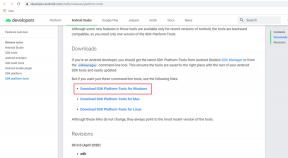9 способов исправить ошибку подключения к Snapchat
Разное / / November 28, 2021
Все мы используем Snapchat, чтобы нажимать на потрясающие фотографии, а также делиться ими с семьей и друзьями. Snapchat популярен тем, что предоставляет потрясающие фильтры. Snapchat также считается самым быстрым способом поделиться моментом. Вы можете мгновенно поделиться своими фотографиями со своими контактами. Кроме того, вы также можете снимать небольшие видеоролики с помощью Snapchat и делиться ими с друзьями. Вы можете делиться историями Snapchat или просматривать, что другие добавляют в свои истории.
Одна вещь, которая нас расстраивает, - это ошибка подключения к Snapchat. У этой проблемы много причин. Возможно, ваша мобильная сеть не работает должным образом или серверы Snapchat не работают. Если вы столкнулись с такими же проблемами, мы предоставим вам руководство, которое поможет вам исправить ошибку подключения к Snapchat. Поэтому вы должны прочитать до конца, чтобы решить вашу проблему.

СОДЕРЖАНИЕ
- 9 способов исправить ошибку подключения к Snapchat
- Метод 1: исправить сетевое подключение
- Метод 2: закройте приложение Snapchat и запустите его снова
- Метод 3: перезагрузите смартфон
- Метод 4: обновить Snapchat
- Метод 5: отключите режим энергосбережения и экономии данных
- Метод 6: выключите VPN
- Метод 7: удалить Snapchat
- Метод 8: удалить сторонние приложения
- Метод 9: обратитесь в службу поддержки Snapchat
9 способов добраться до Fix Ошибка подключения к Snapchat
Есть много причин для ошибки подключения к Snapchat. Мы провели небольшое исследование и представили вам это исчерпывающее руководство, которое поможет вам, когда вы попытаетесь исправить ошибку подключения к Snapchat.
Метод 1: исправить сетевое подключение
Одной из возможных причин ошибки подключения к Snapchat может быть медленное сетевое подключение. Сетевое подключение - одно из основных требований для подключения к серверам Snapchat. Если у вас возникли проблемы с сетью, вы можете попробовать следующие шаги:
а) Включение режима полета
Иногда подключение к мобильной сети ухудшается, и телефон не может подключиться к Интернету. Режим полета помогает решить любую проблему с сетью. Когда вы включаете режим полета, он отключает вашу мобильную сеть, соединение Wi-Fi и даже соединение Bluetooth. Несмотря на то что, Авиарежим был создан для того, чтобы путешественники перестали общаться с оборудованием самолета.
1. Перейти к вашей Панель уведомлений и нажмите на «Самолет" значок. Чтобы выключить, снова нажмите на тот же значок «Самолет" значок.

б) Переход на стабильную сеть
В случае, если «Режим полета"Уловка не работает, вы можете попробовать переключиться на более стабильную сеть. Если вы используете свои мобильные данные, попробуйте переключиться на соединение Wi-Fi.. Таким же образом если вы используете Wi-Fi, попробуйте переключиться на свои мобильные данные. Это поможет вам выяснить, является ли сетевое подключение причиной ошибки подключения к Snapchat.
1. Выключить свои мобильные данные и перейдите в «Настройки" а также нажать на "Вай фай" тогда переключиться на другое доступное соединение Wi-Fi.

Если вы используете iPhone, перейдите в Настройки> WLAN и включите его или переключитесь на другое доступное соединение Wi-Fi.
Метод 2: закройте приложение Snapchat и запустите его снова
Иногда лучше всего дождаться ответа от приложения. Все, что вам нужно сделать, это закройте приложение Snapchat и удалите его из недавно использованных приложений. Вполне возможно, что Snapchat столкнулся с некоторыми проблемами в определенное время, и они могут быть исправлены автоматически после повторного открытия приложения.

Метод 3: перезагрузите смартфон
Это может показаться глупым, но перезагрузка телефона мгновенно решает многие проблемы. Например, если ваш телефон не работает должным образом, перезагрузка телефона сделает всю работу за вас.. Точно так же вы можете столкнуться с той же проблемой, когда видите ошибку подключения к Snapchat.
Чтобы перезагрузить телефон, нажмите и удерживайте кнопку питания пока вы не получите такие параметры, как отключение питания, перезагрузка и аварийный режим. Нажмите на значок «Рестарт»И снова запустите Snapchat после включения смартфона.

Читайте также:Как записывать, не удерживая кнопку в Snapchat?
Метод 4: обновить Snapchat
Вы должны знать, что не каждое небольшое обновление вносит много изменений в приложение. Но, безусловно, эти небольшие обновления содержат исправления ошибок, которые помогут вам решить ваши проблемы после обновления до последней версии. Вам нужно пойти в свой Магазин приложений или Магазин игр а также проверьте, есть ли обновление для приложения Snapchat.

Метод 5: отключите режим энергосбережения и экономии данных
Режимы энергосбережения предназначены для экономии заряда аккумулятора и обеспечивают потрясающие впечатления даже при низком уровне заряда аккумулятора. Но этот режим также ограничивает фоновые данные, что означает, что он ограничивает использование ваших мобильных данных другими приложениями. Режимы экономии данных также вызывают ту же проблему. Так, вам необходимо отключить эти режимы, чтобы максимально использовать возможности вашего смартфона.
Чтобы отключить режим энергосбережения:
1. Перейти к Настройки вашего мобильного телефона.
2. В списке нажмите «Аккумулятор и уход за устройством“.
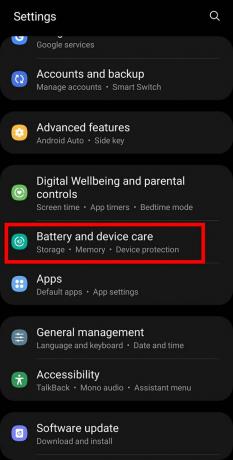
3. На следующем экране нажмите «Аккумулятор“.

4. Здесь вы можете увидеть «Режим энергосбережения“. Убедись в выключи это.

Чтобы отключить режим сохранения данных:
1. Перейти к Настройки а также нажать на "Подключения" или "Вай фай»Из доступных вариантов и нажмите«Использование данных»На следующем экране.

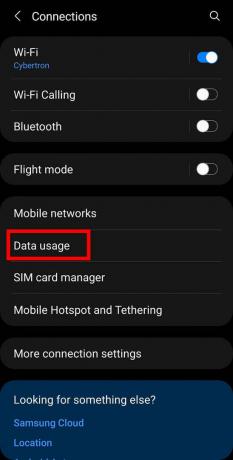
2. Здесь вы можете увидеть значок «Экономия трафика" вариант. Вы должны выключить его, нажав на «Включи сейчас“.

Читайте также:Как оставить личную историю в Snapchat?
Метод 6: выключите VPN
VPN означает виртуальную частную сеть, и этот замечательный вариант позволяет вам скрыть свой IP-адрес от всех, и вы можете выходить в Интернет, не позволяя никому отслеживать вас. Это очень часто используемый вариант для сохранения конфиденциальности. Тем не мение, использование VPN для доступа к Snapchat также может мешать подключению к его серверам. Вы должны отключить VPN и попробовать снова открыть приложение.
Метод 7: удалить Snapchat
Вы даже можете рассмотреть возможность удаления приложения Snapchat и его повторной установки, чтобы исправить ошибку подключения. Более того, это позволит вам решить и другие проблемы с приложением Snapchat. Вам просто нужно нажмите и удерживайте значок Snapchat и нажмите на «Удалить“. Вы можете скачать его снова в App Store или Play Store.

Метод 8: удалить сторонние приложения
Если вы недавно установили на свой смартфон стороннее приложение, у которого также есть доступ к Snapchat, это приложение также может замедлить работу вашего Snapchat. Вы должны удалите сторонние приложения, у которых есть доступ к Snapchat.
Метод 9: обратитесь в службу поддержки Snapchat
Если вы очень долго сталкиваетесь с ошибкой подключения к Snapchat, вы всегда можете связаться с Snapchat. техподдержка для помощи, и они сообщат вам о возможной причине вашей ошибки подключения. Вы всегда можете посетить support.snapchat.com или сообщить о своей проблеме в Twitter по адресу @snapchatsupport.

Рекомендуемые:
- Исправить уведомления Snapchat не работают
- Как скрыть историю Instagram от всех, кроме одного человека
- Исправить Извините, возникла проблема с вашим запросом в Instagram
- Как проверить, есть ли кто-то в сети в WhatsApp, не выходя в Интернет
Мы надеемся, что это полное руководство вам обязательно поможет. исправить ошибку подключения к Snapchat на вашем смартфоне. Не забудьте оставить свой ценный отзыв в разделе комментариев.